Para evitar tener inconvenientes en estos dias en subir nuestras notas al SIAGIE a causa de que la plataforma se encuentre saturada; el dia de hoy te damos algunas recomendaciones para que puedas subir tus notas sin ningún problema.
PRIMER PASO
Ingresamos a la plataforma Siagie que se encuentra en el siguiente link: http://siagie.minedu.gob.pe/inicio/
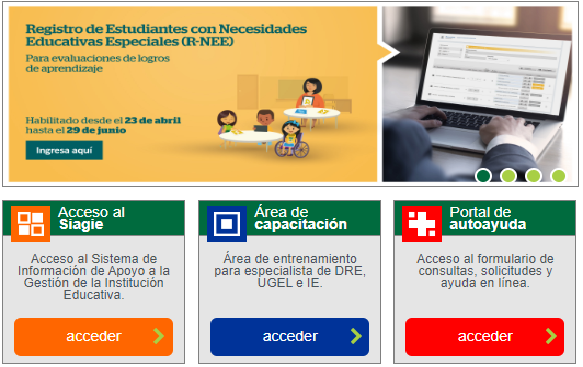
Luego hacemos clic en la opción acceso al Siagie en el botón acceder: nos saldrá la siguiente ventana
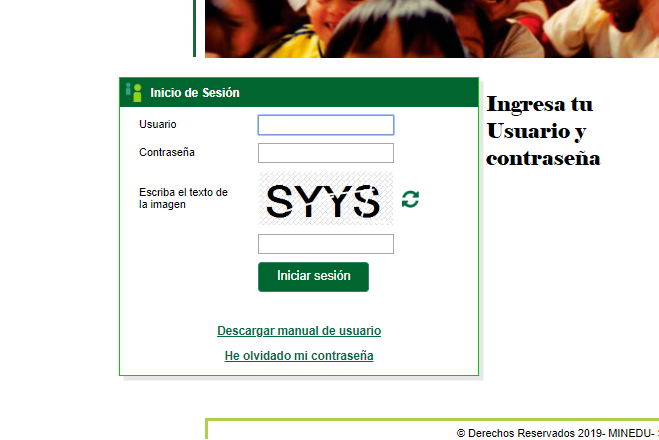
SEGUNDO PASO
Hacemos clic en evaluacion – Registro de calificaciones – Por Excel (Docente)
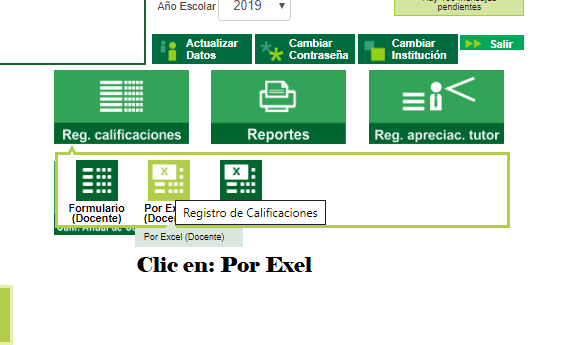
TERCER PASO
Seleccionamos Trimestre, grado y sección y le das clic en: Descargar archivo en Excel
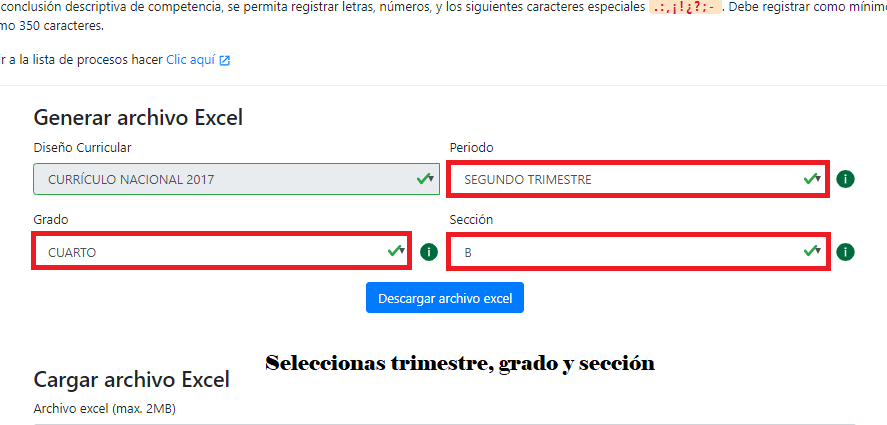
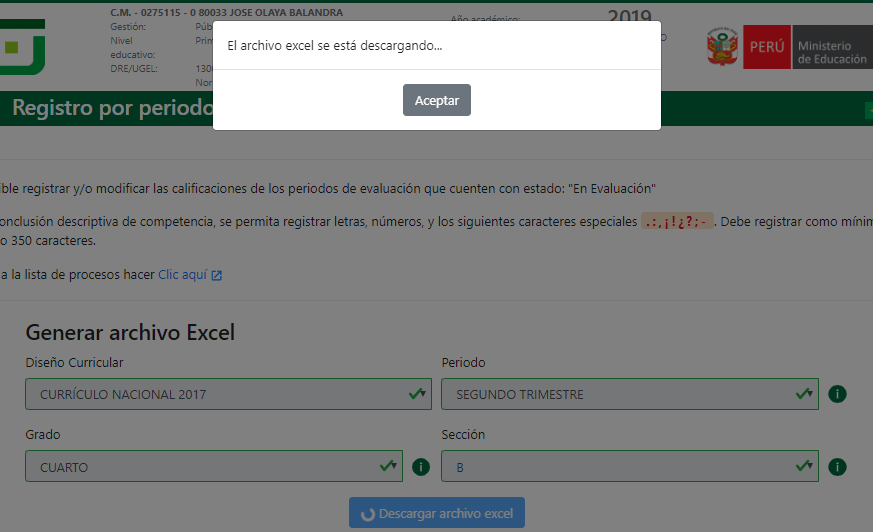
CUARTO PASO
Una vez descargado el archivo excel solo llenas las notas y conclusiones, recuerda no cambiar el nombre del archivo excel que descargaste porque sino tendrás problemas con el sistema del Siagie (Te mostrará un aviso de error)
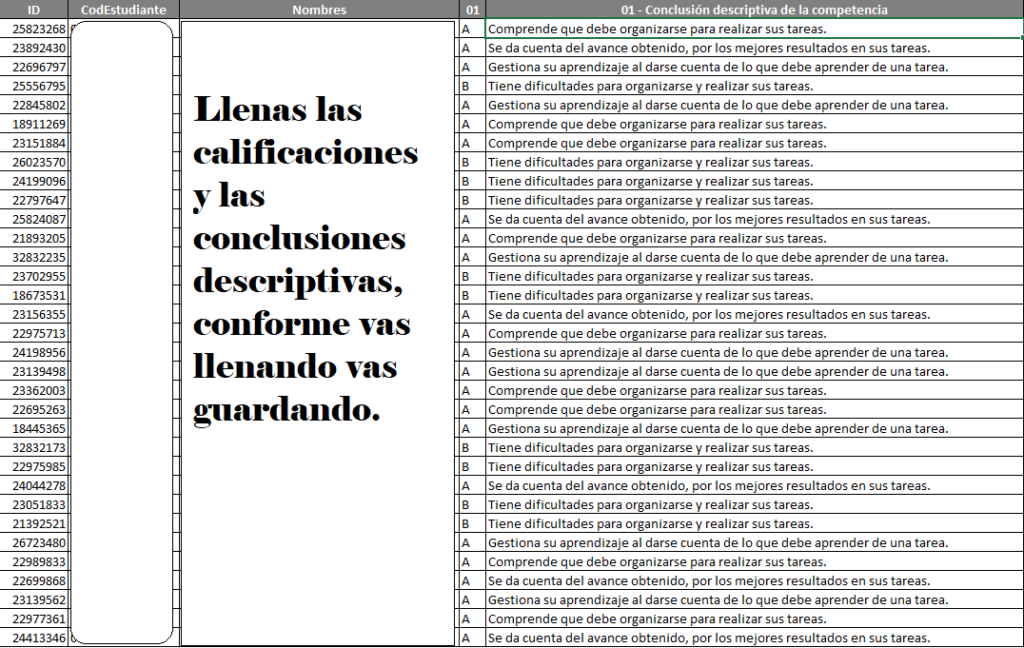
QUINTO PASO
Finalmente cargaremos el archivo de excel que hemos trabajado

